- Ordinateurs et électronique
- Téléviseurs et moniteurs
- Cadres photo numériques
- ViewSonic
- DPG807BK
- Manuel du propriétaire
▼
Scroll to page 2
of
33
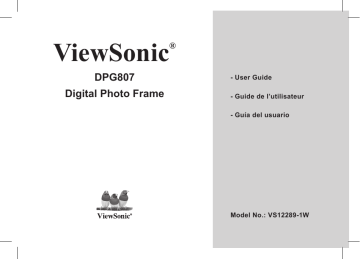
ViewSonic ® DPG807 Digital Photo Frame - User Guide - Guide de l’utilisateur - Guía del usuario Model No.: VS12289-1W Importantes instructions de sécurité 1. 2. 3. 4. 5. 6. 7. 8. 9. 10. 11. 12. 13. 14. 15. 16. 17. 18. 19. 20. Ne pas utiliser à proximité d’eau. Nettoyer avec un tissu doux et sec. Ne pas obstruer les orifices de ventilation. Veuillez installer le produit conformément aux instructions du fabricant. Ne pas utiliser longtemps sur vos genoux en raison de la température qui peut vous brûler. Eviter d’installer le produit dans un emplacement où la température est supérieure à 35°C ou inférieure à 5°C, ni dans un emplacement humide ou mouillé. Protéger la prise du cordon d’alimentation, la prise de courant et les connexions vers d’autres équipements contre l’endommagement par blocage ou écrasement. N’utiliser que les périphériques et accessoires spécifiés par le fabricant. L’unité peut être branchée “à chaud ». Toutefois il est recommandé de couper l’alimentation avant d’insérer ou de retirer la carte mémoire. Ne pas enlever la carte mémoire durant un accès aux données. Les données pourraient être perdues et le produit endommagé. Déconnecter le cordon d’alimentation si le produit ne doit pas être utilisé durant une longue période. Ne pas réparer, désassembler ni modifier le produit. Seul le personnel ViewSonic autorisé peut examiner et réparer les dommages quelconques de l’appareil. La lecture non autorisée de certains fichiers sonores ou d’image peut enfreindre les lois relatives au droit d’auteur sous certaines circonstances. Lorsque vous utilisez les haut-parleurs internes, ne réglez pas le volume sur un niveau élevé, ou le son peut se distordre et devenir désagreable. Lorsque vous regardez des images durant une période de temps étendue votre vue peut fatiguer. Ne pas toucher l’écran parce qu’il est difficile d’enlever les traces de doigt. Eviter d’exposer le cadre photographique numérique au rayonnement solaire direct. Ajuster l’angle pour réduire la réverbération. Toujours déplacer le cadre photographique numérique avec soin et attention. S’assurer que l’emplacement du cadre photographique numérique est propre et sec. S’il se produit de la fumée, une odeur suspecte ou un bruit anormal, immédiatement éteindre le cadre photographique numérique et contacter le distributeur ou ViewSonic. Ne pas frotter ni appliquer la moindre pression sur l’écran LCD. Ceci peut causer des dommages irréparables à l’écran. ViewSonic DPG807 Déclaration de conformité RoHS (LSDEEE) Concentration maximale proposée Concentration réelle Plomb (Pb) 0,1% < 0,1% Mercure (Hg) 0,1% < 0,1% Cadmium (Cd) 0,01% < 0,01% Substance Chrome hexavalent (Cr6+) 0,1% < 0,1% Polybromobiphényle (PBB) 0,1% < 0,1% Polybromodiphénylséthers (PBDE) 0,1% < 0,1% Français Ce produit a été conçu et fabriqué dans le respect de la directive 2002/95/EC du Parlement Européen et du Conseil relative à la limitation de l’ utilisation de certaines substances dangereuses dans les équipements électriques et électroniques (Directive RoHS - LSDEEE) et il est déclaré respecter les valeurs de concentration maximum définies par le Comité technique d’adaptation (TAC) européen, qui sont les suivantes: Certains composants de produits mentionnés ci-dessus ne sont pas soumis à ces limitations, conformément aux dispositions de l’Annexe de la Directive RoHS (LSDEEE). Il s’agit des composants suivants: Exemples de composants exemptés: 1. Le mercure contenu dans les lampes fluorescentes compactes ne dépassant pas 5 mg par lampe ainsi que dans les lampes non spécifiées dans l’ Annexe de la Directive RoHS (LSDEEE). 2. Le plomb dans le verre des tubes cathodiques, les composants électroniques, les tubes fluorescents et les composants électroniques en céramique (p.ex. les dispositifs piézo-lectriques). 3. Le plomb dans les soudures à haute température de fusion (c’est-à-dire les alliages à base de plomb contenant 85% ou plus de plomb en poids). 4. Le plomb en tant qu’élément d’alliage dans l’acier contenant jusqu’à 0,35 % de plomb en poids, dans l’aluminium contenant jusqu’à 0,4 % de plomb en poids et dans les alliages de cuivre contenant jusqu’à 4 % de plomb en poids. ViewSonic ii DPG807 Informations de copyright Copyright© ViewSonic® Corporation, 2008. Tous droits réservés. ViewSonic, le logo à trois oiseaux, OnView, ViewMatch, et ViewMeter sont des marques déposées de ViewSonic Corporation. Exclusion de responsabilité: ViewSonic Corporation n’est pas responsable des erreurs techniques ou éditoriales ou des omissions contenues dans ce document; ni des dommages accessoires ou consécutifs résultant de la livraison de ce matériel, ou des performances ou de l’utilisation de ce produit. Pour continuer à améliorer ce produit, ViewSonic Corporation se réserve le droit de modifier les spécifications de ce produit sans avertissement. Les informations contenues dans ce document peuvent être modifiées sans avertissement. Aucun extrait de ce document ne peut être copié, reproduit, ou transmis par quelque moyen ou dans quelque but que ce soit, sans l’ autorisation écrite préalable de ViewSonic Corporation. Pour votre information Nom du produit: Numéro du modèle : Numéro de document : Numéro de série : Date d’achat: DPG807 ViewSonic Digital Photo Frame VS12289-1W DPG807-1W_UG_FRN Rev. 1A 09-18-08 ___________________________________ ___________________________________ Elimination du produit en fin de vie ViewSonic prend à cœur la préservation de notre environnement. Veuillez éliminer correctement ce produit quand il atteint la fin de sa durée de vie utile. Votre compagnie locale de traitement des déchets peut vous donner des informations sur la manière d’éliminer correctement ce produit. La lampe de ce produit contient du mercure. Veuillez l’éliminer correctement conformément aux lois sur l’environnement de votre région. ViewSonic iii DPG807 TABLE DES MATIERES ViewSonic iv Français Introduction........................................................................................................................................................... 1 Importantes précautions de sécurité................................................................................................................... 2 Fonctionnalités...................................................................................................................................................... 4 Emplacements des contrôles................................................................................................................................ 5 Mise en route......................................................................................................................................................... 6 Brancher le câble d’alimentation............................................................................................................... 6 Connecter des cartes mémoires.................................................................................................................. 7 Connexion d’un appareil USB................................................................................................................... 7 Copier des fichiers depuis l’ordinateur...................................................................................................... 8 Visionner des photos............................................................................................................................................. 9 Ecran principal........................................................................................................................................... 9 Visionner des vignettes.............................................................................................................................11 Parcourir les images une par une............................................................................................................. 12 Lancer un diaporama................................................................................................................................ 12 Utiliser le menu........................................................................................................................................ 13 Ecouter de la musique........................................................................................................................................ 14 Regarder des vidéos............................................................................................................................................ 15 Gérer les fichier................................................................................................................................................... 16 Copier des fichiers.................................................................................................................................... 17 Supprimer les fichiers.............................................................................................................................. 17 Modifier les réglages du cadre........................................................................................................................... 18 Menus de réglages.................................................................................................................................... 18 Démarrage / extinction auto..................................................................................................................... 20 Régler l’heure........................................................................................................................................... 21 Régler le réveil......................................................................................................................................... 21 Afficher la calendrier.......................................................................................................................................... 22 Question fréquentes............................................................................................................................................ 23 Caractéristiques.................................................................................................................................................. 25 DPG807 Introduction Félicitations pour votre achat de ce cadre photo numérique (CFN) Avant d’utiliser cet appareil, veuillez lire ce manuel en entier et le garder pour référence future. Ce manuel vous aidera à utiliser nombre des fonctionnalités intéressantes de l’appareil afin que vous en profitiez au maximum. Le cadre photo numérique est compatible avec les cartes mémoire SD, MMC, MS, XD et CF, ce qui vous permet de visionner des photos numériques directement depuis la carte mémoire de votre appareil photo. Ce manuel comprend des instructions de sécurité importantes et des informations concernant son utilisation correcte ; Veuillez tout lire avec attention avant d’utiliser l’appareil afin d’éviter tout désagrément. Nous déclinons toute responsabilité pour les erreurs ou les omissions de ce manuel. Nous déclinons par ailleurs toute responsabilité pour la perte ou l’endommagement de données résultant d’une mauvaise utilisation. Ce manuel d’instructions est sujet à changements sans préavis. Les marques de commerce et les dénominations commerciales utilisées dans ce manuel d’utilisation sont la propriété de leurs compagnies ou organisations respectives. ViewSonic DPG807 Appliquez toujours ces précautions de sécurité simples lorsque vous utilisez votre cadre photo numérique. Cela réduira le risque d’ incendie, de choc électrique, d’endommagement du produit et de blessure. A • vertissement : Afin de réduire le risque de choc électrique, ne retirez pas le couvercle ou l’arrière de l’appareil. Aucune pièce interne n’est remplaçable par l’utilisateur. Faites effectuer la maintenance par du personnel qualifié. • Avertissement : Afin de prévenir tout danger d’incendie ou de choc électrique, n’exposez pas l’appareil à la pluie ou à l’ humidité. • N’exposez pas le cadre photo numérique à l’eau (ruissèlements ou éclaboussures). De même, aucun objet rempli d’un liquide, tel qu‘un vase, ne doit être placé sur l’appareil. • Maintenez le cadre photo numérique à l’écart de la lumière directe du soleil et des sources de chaleur telles que les radiateurs ou les fours. • Ne bloquez pas les ouvertures d’aération. Des encoches et des ouvertures sont présentes sur l’appareil à des fins de ventilation. Les ouvertures ne doivent jamais être bloquées par le placement du cadre photo numérique sur un coussin, un canapé ou tout autre surface similaire. • Ne placez pas la cadre photo numérique sur un chariot instable, un socle ou un trépied, un support ou une table. L’appareil pourrait tomber, causant des dommages à l’appareil ou des blessures. • Ne placez jamais d’objet lourd ou coupant sur l’écran LCD ou le cadre. • N’utilisez que l’adaptateur CA livré avec le cadre photo numérique. Utiliser tout autre adaptateur rendra la garantie caduque. • Evitez de placer le cordon d’alimentation à un endroit auquel on pourrait marcher dessus ou de telle manière à ce que le cordon d’ alimentation soit pincé, que ce soit à la prise murale ou du côté de l’appareil. • Débranchez le câble d’alimentation de la prise murale lorsque l’appareil n’est pas utilisé. ViewSonic DPG807 Français Importantes précautions de sécurité Nettoyage • Avant de nettoyer le produit, assurez vous que le produit est éteint. • Ne vaporisez pas ou ne faites jamais couler un liquide directement sur l’écran ou sur le boitier en plastique. • Pour nettoyer l’écran LCD, essuyez l’écran avec un tissu propre, doux, sans ouate. Cela enlève la poussière et les autres particules. Si l’appareil n’est toujours pas propre, appliquez une petite quantité de nettoyant pour verre qui ne contienne ni de l’ammoniac, ni de l’alcool, sur un tissu propre, doux, sans ouate, afin de nettoyer l’écran. • Afin de nettoyer le boîtier en plastique, utilisez un tissu doux et sec. Si l’appareil n’est toujours pas propre, appliquez une petite quantité de détergeant qui ne contienne ni de l’ammoniac, ni de l’alcool, sur un tissu propre, doux, sans ouate, afin de nettoyer la surface. • Afin de nettoyer le cadre, utilisez un tissu doux et sec. Démenti : Les revendeurs agréés ne recommandent pas l’utilisation de nettoyants à base d’ammoniac ou d’alcool sur l’écran LCD ou sur le boîtier en plastique. Certains nettoyants chimiques sont connus pour endommager l’écran et / ou le boîtier. Le revendeur agréé ne pourra être tenu responsable pour tout dommage résultant de l’utilisation de nettoyants à base d’ammoniac ou d’alcool. ViewSonic DPG807 Fonctionnalités Sept boutons tactiles sur la façade du cadre. Une apparence décorative de bonne qualité Affiche des images numériques (JPEG) sans l’aide d’un ordinateur. Diaporama automatique avec de multiples effets de transition et des réglages du rythme de défilement. Lit instantanément les musiques MP3 à l’aide des haut-parleurs intégrés. Le diaporama de photos s’effectue avec de la musique MP3 en fond. Supporte la lecture du MPEG-1, MPEG-4 et M-JPEG. Supporte plusieurs mode de répétition de la lecture audio / vidéo Affiche un calendrier Réglage de sonnerie. Supporte le branchement d’écouteurs Compatible avec les cartes mémoires SD / MMC / MS / XD et CF. Hôte USB pour connecter l’appareil à un appareil de stockage externe USB. Transfert à haute vitesse en USB 2.0 pour connecter l’appareil à votre ordinateur et transférer des fichiers. ViewSonic Français • • • • • • • • • • • • • • DPG807 Emplacements des contrôles 1. 2. 3. 4. 5. 6. 7. 8. 9. Lecteur de carte SD/MMC/MS/XD. Lecteur de carte CF. Port USB pour connecter un appareil USB directement. Prise jack pour écouteurs. Port USB pour connecter un ordinateur. Port CC 9V 1,5A. Socle du cadre. [►] Bouton pour lancer la lecture ou confirmer la sélection. [M] Bouton pour retourner au menu principal. Appuyez et restez appuyé pour afficher le menu à l’écran pendant que vous lisez des photos ou des films. ViewSonic 10. [ ] Bouton pour retourner au menu précédent. 11. [ ] Bouton pour déplacer le curseur vers la gauche ou faire pivoter l’image; Appuyez et maintenez appuyé pour réduire le volume sonore. 12. [ ] Bouton pour déplacer le curseur vers la droite ou faire tourner l’image; Appuyez et maintenez appuyé pour augmenter le volume sonore. 13. [ ] Bouton pour déplacer le curseur vers le haut ou sélectionner l’image/le film/le film précédent. 14. [ ] Bouton pour déplacer le curseur vers le bas ou sélectionner l’image/la musique/le film suivant. DPG807 Mise en route ViewSonic Français Brancher le câble d’alimentation 1. Fixer le socle du cadre photo dans l’encoche à l’arrière de l’appareil afin que l’appareil tienne debout. 2. U tilisez l’adaptateur électrique fourni pour connecter le cadre photo numérique à une prise électrique. 3. Faites glisser le bouton d’alimentation à l’arrière de l’appareil de la position ARRET à la position MARCHE. Note : • Pour éteindre complètement le cadre photo numérique, faites glisser le bouton d’alimentation de la position MARCHE à ARRET. DPG807 Connecter des cartes mémoires Pour lire le contenu d’une carte mémoire, il vous suffit de l’insérer dans son lecteur respectif sur le cadre photo numérique. Le cadre photo numérique est compatible avec les cartes mémoires suivantes : • • • Carte Secure Digital (SD) Memory Stick (MS) Carte Compact Flash (CF) • • Carte Multimedia (MMC) Carte XD Insérez la carte SD/MMC/MS/CD dans le lecteur 4-en-1 avec le contact métallique du côté de l’affichage. Insérez la carte CF dans le lecteur de carte CF avec les trous d’épingle pointant vers l’ouverture du lecteur de carte CF. Note : • Ne forcez pas la carte mémoire dans le lecteur. • Le lecteur 4-en-1 ne lit qu’une carte mémoire à la fois. N’insérez pas plus d’ une carte à la fois dans le lecteur. • Pour retirer les cartes, tirez-les lentement hors du lecteur. Connexion d’un appareil USB Vous pouvez visionner les images sur votre mémoire USB en la connectant au port de l’hôte USB. ViewSonic DPG807 Note : • Assurez-vous qu’il n’y ait aucun appareil de stockage USB externe connecté au cadre photo numérique avant de le connecter à l’ ordinateur. • Vous devez brancher et allumer le cadre photo avant de le connecter à l’ordinateur. • Lorsque vous connectez l’appareil à un ordinateur, l’hôte USB n’est pas disponible. • Ne déconnectez pas le câble USB et ne retirez pas la carte de destination lors d’une copie ou d’un transfert de fichiers vers la mémoire intégrée ou la carte connectée de cadre photo numérique. • Assurez-vous que ordinateur fonctionne sous Windows 2000 ou supérieur, par exemple Windows XP ou Vista, avec le support des ports USB. ViewSonic DPG807 Français Copier des fichiers depuis l’ordinateur Vous pouvez connecter le cadre photo numérique à un ordinateur pour copier des fichiers dans la mémoire intégrée (suivant le modèle) ou sur la carte connectée au cadre photo. 1. Connectez la petite extrémité du câble USB au mini-port USB sur le cadre photo numérique, et l’autre extrémité à l’ordinateur. 2. L’ordinateur détecte un “Nouveau matériel” et lance l’installation du pilote automatiquement. Attendez que le système termine l’ installation. Lorsqu’il a terminé, plusieurs “Disques amovibles” indiquant tous les pilotes du cadre photo numérique seront créés dans “Poste de travail”. Vous pouvez identifier les pilotes dans cet ordre : CF, SD/MMC, XD, MS, Flash Nand. 3. Déplacer normalement (glisser-déposer) les fichiers de votre ordinateur vers la mémoire interne ou vers une carte connectée au cadre photo. 4. Suivez les instructions pour retirer le câble USB en toute sécurité. Visionner des photos Ecran principal Une fois l’appareil allumé, l’écran principal apparaît. Lorsqu’une mémoire est insérée dans le cadre photo numérique, l’icône correspondant apparaît sur l’écran principal. Utilisez les boutons [ ] ou [ ] pour sélectionner une mémoire. Depuis l’écran principal, vous pouvez sélectionner les sources connectées pour visionner les images, changer les réglages d’ encadrement, ou afficher le calendrier. 1. Appuyez sur le bouton [M] pour accéder à l’écran principal. Toutes les icônes des sources connectées, de configuration et du calendrier sont affichées. USB driver Apparaît lorsque vous insérez un lecteur flash USB. SD/MMC Apparaît lorsque vous insérez une carte SD ou MMC. MS Apparaît lorsque vous insérez une carte MS. XD Apparaît lorsque vous insérez une carte XD. CF Apparaît lorsque vous insérez une carte CF. SETUP Pour personnaliser les réglages du cadre photo numérique. CALENDAR Pour afficher le calendrier à l’écran. NAND Apparaît si vous avez acheté un cadre avec une mémoire flash NAND. ViewSonic DPG807 Utilisez les boutons [ ] ou [ ] pour sélectionner une source d’ images. Pour lire des photos, de la musique, des films ou des fichiers individuellement, appuyez sur le bouton [►]. Note : • Si aucun bouton n’est pressé pendant 6 secondes alors que l’écran principal est affiché, le diaporama se lancera automatiquement. • Si plusieurs appareils de mémoire sont connectées au cadre simultanément, le cadre photo numérique lira les mémoires dans l’ ordre de priorité suivant : USB, CF, SD/MMC/MS/XD, Flash NAND (seulement pour les modèles disposant d’une mémoire interne). • Vous pouvez aussi accéder au menu principal en appuyant sur le bouton [M] depuis n’importe quel mode. ViewSonic 10 DPG807 Français 2. Visionner des vignettes Les images sur la carte mémoire source peuvent être affichées à l’écran comme vignettes. Jusqu’à 15 images peuvent être affichées en même temps. 1. Choisissez une mémoire source (c.à.d. USB, SD/MMC) depuis l’ écran principal et appuyez sur le bouton [►]. Le menu des modes apparaît. 2. Appuyez sur [ ] ou [ ] pour sélectionner Photo et appuyez sur le bouton [►]. Les images sont affichées à l’écran sous forme de vignettes. 3. Pour parcourir les vignettes, appuyez sur [ ], [ ], [ ] ou [ ]. Note : Vous pouvez aussi appuyer sur le bouton [ ViewSonic ] depuis un diaporama ou un visionnage simple pour retourner aux vignettes. 11 DPG807 [ ] or [ ]: ROTATION [M]: MENU [►]: DIAPORAMA Maintenir [M]: OSD MENU Lancer un diaporama Lorsque vous parcourez vos images une par une, appuyez sur le bouton [►] pour lancer un diaporama à partir de l’image courante. • Pour mettre en pause le diaporama et afficher une seule image, appuyez à nouveau sur [►]. • Pour retourner au menu principal, appuyez sur [M]. • Pour retourner aux vignettes, appuyez sur [ ]. ViewSonic 12 DPG807 Français Parcourir les images une par une. Vous pouvez sélectionner une image pour l’afficher seule à l’écran, sans diaporama. 1. Sélectionnez une image parmi les vignettes et appuyez sur le bouton [►]. L’image sélectionnée est affichée en plein écran. • Pour visionner l’image suivante ou précédente, appuyez sur le bouton [ ] ou [ ]. • Pour faire tourner une image, appuyez sur les boutons [ ] ou [ ]. 2. Pour retourner aux vignettes, appuyez sur le bouton [ ]. 3. Pour lancer le diaporama à partir de l’image courante, appuyez sur le bouton [►]. 4. Lorsque vous touchez la tablette tactile pendant la lecture de photos, 2 lignes d’instructions s’affichent au bas de l’écran : Utiliser le menu Vous pouvez aussi utiliser le menu à l’écran pour visionner les photos manuellement une par une. 1. Appuyez et maintenez appuyé le bouton [M] pendant le visionnage d’une image ou d’un diaporama. Le menu apparaît au centre de l’écran et le diaporama est mis en pause. 2. Appuyez sur les boutons [ ] ou [ ] pour passer d’une icône à l’autre du menu. • Pour lancer le diaporama à partir de l’image courante, sélectionnez ► et appuyez sur le bouton [►]. L’icône ► se change en . et appuyez sur le bouton [►]. • Pour passer à l’image précédente, sélectionnez et appuyez sur le bouton [►]. • Pour passer à l’image suivante, sélectionnez • • • et appuyez sur le bouton [►]. our lancer ou arrêter la lecture de musique pendant le diaporama, sélectionnez P Pour lancer le diaporama avec de la musique de fond à partir de la première image, sélectionnez et appuyez sur le bouton [►]. Pour zoomer dans l’image, sélectionnez et appuyez sur le bouton [►]. Lorsqu’une image est zoomée, appuyez sur [ ], [ ], [ ] ou [ ] pour voir l’autre partie de l’image. ViewSonic 13 DPG807 Ecouter de la musique Si des fichiers MP3 sont présents en mémoire, vous pouvez les lire sur le cadre photo numérique. 2. 3. 4. hoisissez une mémoire source (c.à.d. USB, SD/MMC) depuis l’écran C principal et appuyez sur le bouton [►]. Le menu des modes apparaît. Appuyez sur [ ] ou [ ] pour sélectionner Music (Musique) et appuyez sur le bouton [►]. La liste de musiques et l’interface de lecture apparaissent. Appuyez sur [ ] ou [ ] pour sélectionner la piste désirée et appuyez sur le bouton [►] pour lancer la lecture. • Pour mettre en pause, appuyez sur le bouton [►]. Pour reprendre la lecture, appuyez sur le bouton [►] à nouveau. • Pour augmenter ou réduire le volume, appuyez sur les boutons [ ] ou [ ]. • Pour arrêter la lecture, appuyez sur le bouton [ ]. Appuyez à nouveau sur ce bouton pour retourner au menu. Lorsque vous entrez dans la liste de musiques et l’interface de lecture, 2 lignes d’instructions s’affichent au bas de l’écran : Français 1. appuyez sur [ ] et [ ] pour régler le volume appuyez sur [ ] ou [ ] pour passer à la piste suivante / précedente ViewSonic 14 DPG807 Regarder des vidéos Vous pouvez visionner des vidéos sur le cadre photo numérique. Il supporte les formats MPEG-1, MPEG-4 et M-JPEG utilisés par la plupart des appareils photo numériques. 1. Choisissez une mémoire source (c.à.d. USB, SD/MMC) depuis l’écran principal et appuyez sur le bouton [►]. Le menu des modes apparaît. 2. Appuyez sur [ ] ou [ ] pour sélectionner Movie (Film) et appuyez sur le bouton [►]. La liste de vidéos avec une petite fenêtre de vidéo apparait. 3. Utilisez les boutons [ ] ou [ ] pour sélectionner un fichier vidéo. La vidéo correspondante commencera à être lue en mode vignette. 4. Appuyez sur le bouton [►] pour regarder le film en plein écran. • Pour mettre en pause, appuyez sur le bouton [►]. Pour reprendre la lecture, appuyez sur le bouton [►] à nouveau. • Pour augmenter ou réduire le volume, appuyez et maintenez appuyé les boutons [ ] ou [ ]. • Pour visionner la vidéo suivante ou précédente, appuyez sur les boutons [ ] ou [ ]. • Pour arrêter la lecture et retourner au menu de la liste de vidéos, appuyez sur le bouton [ ]. ViewSonic 15 DPG807 Gérer les fichier En mode File(Fichier), vous pouvez voir tous les dossiers et les fichiers qu’il est possible de lire sur la mémoire source. Vous pouvez également copier les fichiers de la mémoire d’un appareil à celle d’un autre ou supprimer les fichiers. hoisissez une mémoire source (c.à.d. USB, SD/MMC) C depuis l’écran principal et appuyez sur le bouton [►]. Le menu des modes apparaît. 2. Appuyez sur [ ] ou [ ] pour sélectionner File (Fichier) et appuyez sur le bouton [►]. La liste des fichiers apparaît. 3. Utilisez les boutons [ ] ou [ ] pour naviguer parmi les fichiers et les dossiers. Lorsqu’un fichier est sélectionné, les informations détaillées du fichier sont affichées sur la droite de l’écran. • Pour ouvrir un dossier, sélectionnez-le et appuyez sur les boutons [ ] ou [►]. Pour retourner au dossier parent, appuyez sur le bouton [ ]. • P our ouvrir un fichier, sélectionnez le et appuyez sur le bouton [►]. Pour retourner à la liste des fichiers, appuyez sur le bouton [ ]. ViewSonic 16 Français 1. DPG807 Copier des fichiers 1. 2. 3. 4. 5. Sélectionnez un fichier à l’aide des boutons [ ] ou [ ] et appuyez sur le bouton [ ]. Une coche s’affiche à côté du fichier. Pour cocher plus de fichiers, répéter les étapes ci-dessus. Appuyez sur le bouton [M] et maintenez-le appuyé. Un menu avec les options COPY(COPIER) et DELETE(SUPPRIMER) s’affiche sur le côté droit de l’écran. Appuyez sur [ ] ou [ ] pour sélectionner COPY (COPIER) et appuyez sur le bouton [►]. L’autre mémoire source de disponible s’ affiche. Appuyez sur [ ] ou [ ] pour sélectionner une mémoire d’appareil et appuyez sur le bouton [ ] pour sélectionner le dossier de destination. Appuyez sur le bouton [►] pour lancer la copie des fichiers. Supprimer les fichiers 1. Sélectionnez un fichier à l’aide des boutons [ ] ou [ ] et appuyez sur le bouton [ ]. Une coche s’affiche à côté du fichier. Pour cocher plus de fichiers, répéter les étapes ci-dessus. 2. Appuyez sur le bouton [M] et maintenez-le appuyé. Un menu avec les options COPY (COPIER) et DELETE (SUPPRIMER) s’ affiche sur le côté droit de l’écran. 3. Appuyez sur [ ] ou [ ] pour sélectionner DELETE (SUPPRIMER) et appuyez sur le bouton [►]. 4. Utilisez les boutons [ ] ou [ ] pour sélectionner “ ” ou “” pour supprimer le fichier ou sortir sans supprimer. ViewSonic 17 DPG807 Modifier les réglages du cadre Les réglages du système vous permettent de personnaliser et de configurer votre cadre photo numérique. 2. 3. 4. électionnez l’icône SETUP (CONFIGURATION) depuis l’ S écran principal et appuyez sur le bouton [►]. Le menu de configuration et la version du logiciel apparaissent à l’écran. Pour faire effectuer une rotation à une image, appuyez sur les boutons [ ] ou [ ]. Pour changer les valeurs, appuyez sur les boutons [ ] ou [ ] puis appuyez sur le bouton [►]pour confirmer. Appuyez sur le bouton [ ] pour sortir. Français 1. Menus de réglages Réglages possibles Langue Durée Transition Effet Transition ViewSonic Description Choisissez la langue utilisée à l’écran. Spécifie la durée d’affichage de chaque image en mode diaporama. Les options disponibles sont : 1s, 3s, 5s, 10s, 15s, 1 min, 5mins, 15mins, et 1 heure. Spécifie l’effet de transition entre chaque image du diaporama. Les options disponibles sont : Aléatoire, Fondu, Aucun, De bas en haut, de Haut en bas, de gauche à droite, de droite à gauche, Fermeture de porte, ouverture de porte, Croisement horizontal, croisement vertical. 18 DPG807 Mode Repet. Musique Choisit parmi les modes de répétition pour la lecture de la musique : Repeat one:(Répéter une fois) Lit la musique choisie en boucle. Repeat all:(Tout répéter) Lit tous les fichiers de musique sur la mémoire source sélectionnée en boucle. Repeat off:(Ne pas répéter) Lit tous les fichiers de musique de la mémoire source sélectionnée une seule fois. Mode Repet. Film Choisit parmi les modes de répétition pour la lecture de la vidéo : Repeat one:(Répéter une fois) Lit le film choisi en boucle. Repeat all:(Tout répéter) Lit tous les fichiers vidéo sur la mémoire source sélectionnée en boucle. Repeat off:(Ne pas répéter) Lit tous les fichiers vidéo de mémoire source sélectionnée une seule fois. Luminosit TFT Règle la luminosité de l’écran TFT. Les options disponibles sont : -3, -2, -1, 0, 1, 2, 3. Contraste TFT Règle le contraste de l’écran TFT. Les options disponibles sont : -3, -2, -1, 0, 1, 2, 3. Saturation TFT Règle la saturation de l’écran TFT. Les options disponibles sont : -3, -2, -1, 0, 1, 2, 3. Mis En Marche Auto Règle le cadre photo numérique pour qu’il s’allume tous les jours à l’heure désirée. Arret Auto Règle le cadre photo numérique pour qu’il s’éteigne tous les jours à l’heure désirée. Key-light Timeout Règle le temps pendant lequel les touches sont rétro-éclairées. Le rétro-éclairage des touches s’éteindra après le temps désiré sur aucun bouton n’est touché. Les options disponibles sont : 5s, 10s, 20s. Heure Règle le calendrier à l’heure et à la date actuelle. Alarme Règle le type de sonnerie et l’horaire auquel elle s’allume. Autorun Règle quell type de fichier lire automatiquement lorsque une mémoire source est insérée, si aucun bouton n’ est pressé pendant 6 secondes dans le menu principal. Les options disponibles sont : Seulement les photos, Rien, Les films, la musique, la musique et les photos. Régl. Par Défaut Réinitialise tous les réglages à leurs valeurs par défaut. ViewSonic 19 DPG807 Régler l’heure Vous pouvez régler l’heure du système à la bonne heure afin que l’affichage du calendrier soit correct. 1. Sélectionnez l’icône SETUP (CONFIGURATION) depuis l’écran principal et appuyez sur le bouton [►]. L’écran de configuration apparaît à l’écran. 2. Utilisez les boutons [ ] ou [ ] pour sélectionner TIME(HEURE). 3. Appuyez sur le bouton [ ] ou [ ] pour sélectionner le réglage précédent ou suivant (année, mois, jour, heure, minutes). Utilisez les boutons [ ] ou [ ] pour régler l’heure. 4. Appuyez sur le bouton [►] pour confirmer. ViewSonic 20 DPG807 Français Démarrage / extinction auto Vous pouvez configurer que le cadre photo numérique s’allume ou s’éteigne automatiquement à une heure choisie. Note : L’heure doit être correctement réglée avant d’activer cette fonctionnalité. 1. Sélectionnez l’icône SETUP (CONFIGURATION) depuis l’écran principal et appuyez sur le bouton [►]. L’écran de configuration apparaît à l’écran. 2. Appuyez sur les boutons [ ] ou [ ] pour sélectionner AUTO POWER ON (DEMARRAGE AUTO) ou AUTO POWER OFF (EXTINCTION AUTO). 3. Appuyez sur le bouton [ ] ou [ ] pour sélectionner le réglage précédent ou suivant (heure, minutes, secondes). Puis appuyez sur les boutons [ ] ou [ ] pour régler l’heure ou choisir parmi les horaires ci-dessous : • Off (Désactivé): Désactive la fonction de démarrage ou d’extinction auto. • Everyday (Tous les jours): Le cadre photo numérique démarrera ou s’éteindra tous les jours à l’heure choisie. • Once (Une fois): Le cadre photo numérique démarrera ou s’éteindra à l’heure une seule fois. 4. Appuyez sur le bouton [►] pour confirmer. Régler le réveil Le cadre photo numérique peut aussi fonctionner en tant que réveil. 1. Sélectionnez l’icône SETUP (CONFIGURATION) depuis l’écran principal et appuyez sur le bouton [►]. L’écran de configuration apparaît à l’écran. 2. Utilisez les boutons [ ] ou [ ] pour sélectionner ALARM(REVEIL). 3. Appuyez sur le bouton [ ] ou [ ] pour sélectionner le réglage précédent ou suivant (heure, minutes, sonnerie, horaire). Puis appuyez sur les boutons [ ] ou [ ] pour régler l’heure, choisir la sonnerie ou choisir parmi les horaires ci-dessous : • Off (Désactivé): Désactive la fonction de réveil. • Everyday (Tous les jours): Le réveil sonnera tous les jours à l’heure choisie. • Once (Une fois): Le réveil sonnera à l’heure choisie une seule fois. 4. Appuyez sur le bouton [►] pour confirmer. ViewSonic 21 DPG807 Afficher la calendrier Vous pouvez passer votre cadre photo numérique en mode calendrier qui affiche la date et l’heure présente avec un diaporama des images en vignette. 2. électionnez l’icône Calendar (Calendrier) depuis l’écran principal et S appuyez sur le bouton [►]. Le calendrier s’affiche à l’écran et toutes les photos de toutes les mémoires source seront lues dans le diaporama en vignette. Pour sortir du mode calendrier, appuyez sur le bouton [ ]. Français 1. Note : • La cadre photo numérique passera en mode Calendrier automatiquement s’il n’est pas utilisé pendant 5 minutes (excepté lorsqu’il est en pause). • L’heure et la date peuvent être ajustées dans le mode SETUP(CONFIGURATION). ViewSonic 22 DPG807 Question fréquentes 1. • • Pourquoi le cadre photo numérique ne peut-il pas afficher certains fichiers de ma carte Flash ou de mon appareil USB ? ertains modèles de carte très peu populaires ne sont pas compatibles avec cet appareil. Utilisez une carte qui fonctionne avec le C cadre photo numérique. Les formats de fichier sur votre carte ou sur votre appareil USB peuvent ne pas être supportés (seulement les images JPEG sont accessibles). Utilisez des fichiers au format JPEG supporté. 2. • • • Une carte mémoire est présente dans le cadre photo numérique, mais l’appareil n’arrive pas à la lire. Que puis-je faire ? Premièrement, assurez-vous que vous utilisez un type de carte mémoire qui soit supporté par le cadre photo numérique. Deuxièmement, assurez-vous que la carté mémoire soit insérée correctement. Troisièmement, vérifiez que l’appareil USB est bien branché à l’appareil. Le cadre photo numérique lit toujours les fichiers de l’ appareil USB en priorité si l’appareil USB et une carte sont branchés simultanément. • Les formats des fichiers sur votre carte ou sur votre carte peuvent ne pas être supportés (seulement les images JPEG son accessibles). Utilisez des fichiers au format JPEG supporté. Note : Certains appareils photo enregistrent les images dans des formats qui ne sont pas standards. Veuillez vous référer au manuel d’ utilisation de votre appareil photo pour des renseignements plus précis. 3. • Pourquoi certains images se chargent-elles plus vite que d’autres ? Les images de plus grande résolution se chargent plus lentement. Utilisez des images avec une moindre résolution pour accélérer le temps de chargement. Note : Le cadre photo numérique supporte l’affichage d’images en 4000*4000. 4. • Pourquoi l’écran n’affiche-t-il rien ? L’appareil peut ne pas avoir été allumé ou l’adaptateur électrique n’est pas bien branché. ViewSonic 23 DPG807 5. Puis-je faire effectuer une rotation à une image directement à l’écran ? • OUI. Utilisez les boutons [ ] ou [ ] pour faire tourner une image. Note : L’image tournée retrouvera son orientation initiale une fois le cadre photo numérique éteint. Pourquoi mon cadre photo numérique ne s’allume ou ne s’éteint il pas alors que j’ai effectué le réglage pour qu’il le fasse ? Assurez-vous que l’heure soit bien réglée. Le cadre photo numérique allumera ou éteindra automatiquement son affichage exactement à l’heure configurée. Si l’heure réglée est déjà passée pour aujourd’hui, le démarrage ou l’extinction auto s’effectuera le jour suivant. 7. • Quelle est la meilleure résolution affichable à l’écran ? La meilleure résolution est 800*600 et la résolution d’image maximale que peut gérer ce cadre photo numérique est de 4000*4000 pixels. ViewSonic 24 Français 6. • DPG807 Caractéristiques Affichage Ecran numérique LCD TFT Taille de l’écran : 8 pouces Format de l’écran 4:3 Résolution 800*600 pixels E/S Boutons, entrée CC, haut-parleur stéréo Adaptateur électrique Input: 100~240V AC, 50/60Hz Output: 9V 1.5A DC Port USB Hôte USB 2.0 et Appareil USB 2.0 Supporte les appareils USB flash. Appareils périphériques supportés SD™ (carte Secure Digital), MMC™ (carte MultiMedia), MS™ (Memory Stick), carte mémoire XD™, CF™ (Compact Flash) Format de photo supporté JPEG, Résolution maximale : 4000*4000 pixels Format audio supporté MP3 : Débit binaire : 32~320Kbps (CBR, VBR) Format vidéo supporté MPEG-1(MP@ML), MPEG-4(ASP, compatible Xvid), M-JPEG(jusqu’à VGA, 30 fps) Température de fonctionnement 5°C ~ 35°C Dimension 216*182*28.3 mm Poids 603.4g ViewSonic 25 DPG807 Assistance clientèle Pour l’assistance technique ou les services sur le produit, voir le tableau ci-dessous ou contactez votre vendeur. Remarque : Vous aurez besoin du numéro de série du produit. Site Web Téléphone États-Unis www.viewsonic.com/support/ (800) 688 6688 Canada www.viewsonic.com/support/ (866) 463 4775 Français Pays/ Région ViewSonic 26 DPG807 Garantie limitée Cadre photographique numérique VIEWSONIC® Couverture de la garantie : ViewSonic garantit que ses produits sont exempts de vices de fabrication ou de malfaçon pendant toute la durée de la garantie. Si un produit présente un défaut matériel ou de malfaçon pendant cette période, ViewSonic devra, à sa discrétion, réparer le produit ou le remplacer par un produit similaire. Le produit de remplacement ou les pièces détachées utilisées pour la réparation peuvent inclure des éléments recycls ou remis en état. Durée de la garantie : Le cadre photographique numérique ViewSonic est garanti un an piece et main d’oeuvre à partir de la date du premier achat par le client. Protection de la garantie : La présente garantie vaut uniquement pour le premier acquéreur. Exclusions de la garantie : 1. Tout produit sur lequel le numéro de série a été effacé, modifié ou retiré. 2. Les dommages, détériorations ou dysfonctionnements dus à : a. Un accident, une mauvaise utilisation, une négligence, un incendie, des dégât des eaux, la foudre ou toute autre catastrophe naturelle, ou résultant d’une modification non autorisée du produit ou de la non-observation des instructions fournies avec l’équipement. b. Des réparations ou tentatives de réparation effectuées par du personnel non agréé par ViewSonic. c. Toutes causes externes au produit, telles que des fluctuations électrique ou une panne de courant. d. L’utilisation de fournitures ou de pièces qui ne correspondent pas aux spécifications ViewSonic. e. L’usure normale. f. Toute autre cause qui ne peut pas être imputée à une défectuosité du produit. 3. Tout produit affichant un état connu comme “image brûlée” qui produit une image fixe affichée à l’écran pour une période prolongée. Assistance : 1. Pour obtenir des informations sur le service dans le cadre de la garantie, veuillez contacter le Support clientèle de ViewSonic (référez-vous à la page Support Clientèle). Vous devrez fournir le numéro de série de votre produit. 2. Pour bénéficier du droit à la garantie, il vous sera nécessaire de fournir (a) le bon d’achat originale daté, (b) votre nom, (c) votre adresse, (d) la description du problème rencontré et (e) le numéro de série du produit. 3. Veuillez rapporter ou envoyer le matériel (frais de port payés) dans son emballage d’origine à votre centre de maintenance agréé par ViewSonic ou à ViewSonic. 4. Pour obtenir toute autre information complémentaire ou connaître les coordonnées du centre de maintenance ViewSonic le plus proche, contacter ViewSonic. Limitation des garanties implicites : Il n’existe aucune garantie, expresse ou implicite, qui s’étende au-delà des descriptions contenues dans le présent document, y compris la garantie implicite de commercialisa­ tion et d’adaptation a un usage particulier. Exclusion des dommages : La responsabilité de viewsonic se limite au coût de réparation ou de remplacement du produit. La sociéte viewsonic ne pourra pas être tenue responsable: 1. Des dommages causés à d’autres biens en raison d’un défaut du produit, les dommages résultant d’une gêne, de l’impossibilité d’utiliser le produit, d’un manque à gagner, d’une perte de temps, d’opportunités commerciales ou de clientèle, d’impact sur des relations commerciales ou toute autre nuisance commerciale, même si elle est notifiée de l’éventualité de tels dommages. 2. De tout dommage direct, indirect ou autre. 3. Toute réclamation effectuée auprès du client par un tiers. 4.3: ViewSonic LCD TV Warranty DPF_LW01 Rev. 1A 06-20-08